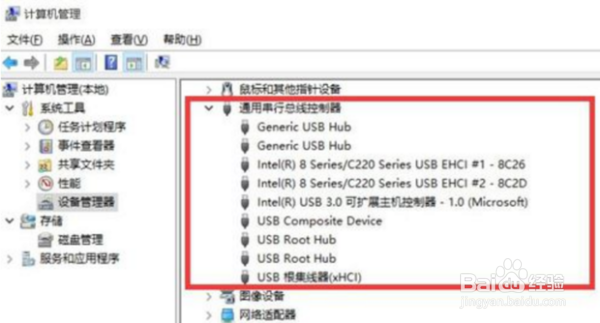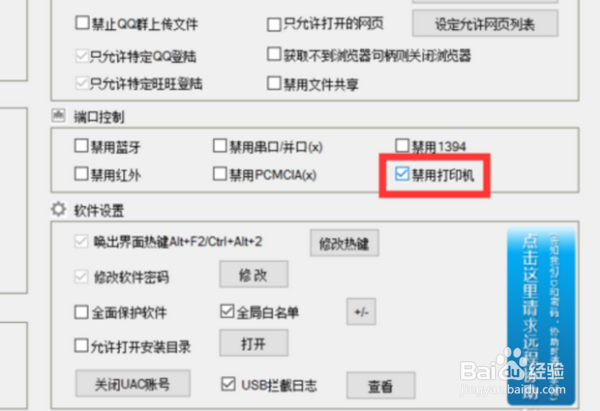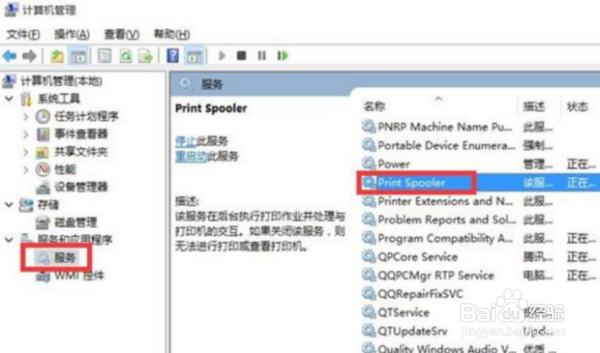1、首先,需要确保电脑USB端口处于可用状态e68a84e79fa5e9819331333365656536:在“设备管理器”界面中,展开“通用串行总线控制”列表,确保其中的USB端口驱动处于正常状态。否则就需要安装USB串口驱动
2、接下来需要将USB打印机与电脑正常连接,安装打印机驱动程序。建议通过随机配带的驱动光盘来安装打印机驱动程序。当然也可以借助“驱动人生”或“驱动精灵”来完成打印机驱动的安装操作
3、待完成打印机驱动的安装操作后,还需要解除因非法操作所造成的USB端口被禁用的问题。可以直接在“设备管理器”中找到对应的打印机驱动名称,右击选择“启用”,或者通过第三方操作系统管理工具来实现。直接在360中搜索下载“大势至USB控制系统”
4、安装此工具后,按“Alt+F2”唤醒程序主界面,在“端口控制”栏目中清除勾选“禁用打印机”项,或者先勾选再清除此选项,以确保打印机端口的正常使用
5、如果通过以上方法,仍然无法修复打印机故障,则需要查看并开启“Print Spooler”服务来尝试解决。在“计算机管理”窗口中,展开“服务”项,在右侧找到“Print Spooler”项,以确保此服务正常开启